Dúvida | Como Alterar Situação NF-e Autorizada, Cancelada Inutilizada Movimentação Sped Integral Varejo?
Dúvida:
Como Alterar a Situação nas Notas fiscais Autorizadas, Canceladas e Inutilizadas na Movimentação do Sped no Integral Varejo?
Sumário:
Solução:
1 - Consultando a Nota Fiscal Antes da Alteração na Rotina do Sped no Integral Varejo
| Rotina: | Entradas / Saídas |
|---|---|
| Programa: | SPD054 |
| Localização: | Administração Fiscal / Manutenção Sped / Nota Fiscal |
Para consultar a nota fiscal na rotina do Sped, acesse a localização citada acima:
Ao acessar a rotina do Sped, o cursor cairá no campo mês/ano. Se desejar alterar o tipo da nota, será necessário pressionar a seta para cima do teclado e informar o tipo da nota desejada, sendo as opções: letra E para as notas excluídas, letra C para as canceladas, e vazio para as autorizadas.
Em seguida, informe o mês e ano, loja, S para saída ou E para a entrada, o número da nota e pressione a tecla Page Down para carregar as informações da nota fiscal.
No exemplo a seguir, a nota utilizada está cancelada. Observe que a série informada no campo Situação é 00.
2 - Alterando a Situação da Movimentação da Nota Fiscal no Integral Varejo
| Rotina: | Altera Movimento por Faixa |
|---|---|
| Programa: |
SPD313 |
| Localização: | Administração Fiscal / Manutenção Sped / Altera Mov. por Faixa |
Para alterar a situação da movimentação da nota fiscal, acesse a localização citada acima:
Campos Importantes da tela acima:
| Campos | Descrição |
|---|---|
| Referencia: | Informe o mês e o ano referente a nota fiscal que deseja alterar a situação. |
| Dia: | Informe o dia eferente a nota que deseja alterar a situação. Se não souber uma data específica, informe o mês completo. |
| So Rel: | Informe S se desejar visualizar a alteração no relatório ou N para efetuar a alteração na movimentação do Sped. |
| Idt: | Se a alteração for referente a nota autorizada, o próximo passo é informar a loja, porém, se desejar alterar notas canceladas ou inutilizadas quando o cursor cair no campo loja pressione a seta para cima do teclado e informe a letra C para as notas canceladas ou E para notas excluídas. |
| Loja: | Informe a loja referente a nota fiscal que deseja alterar a situação. |
| Ent/Saida: | Informe E se for nota fiscal de entrada ou S se for nota fiscal de saída. |
| Movimento: | Informe o movimento da nota fiscal que deseja alterar a situação. Se não souber o movimento específico, informe 99 para considerar todos os movimentos. |
| Tp.Emitente: | Informe a letra do tipo de emitente da nota fiscal que deseja alterar a situação. Se não souber, informe T para considerar todos os emitentes. |
| CFOP: | Pressione a tecla Enter para considerar todos os CFOP's (no campo ficará 9999). |
| Faixa Doc...a: | Informe a faixa de documento (somente se for notas fiscais sequenciais) ou apenas a nota fiscal que deseja alterar. |
| Cx de: | Pressione a tecla Enter para considerar todos os caixas (no campo ficará 1 a 99). |
| Item: | Pressione a tecla Enter para considerar todos os itens (no campo ficará 99999/9). |
| Modelo: | No primeiro campo informe X, o segundo campo informe a situação atual na movimentação no Sped e o último campo informe a situação que deseja alterar na movimentação. |
Assim que preencher os campos citados acima, pressione a tecla Enter para percorrer os campos até confirmar a alteração, conforme os exemplos a seguir.
Tela de Exemplo da Alteração da Situação da Movimentação da Nota Fiscal
3 - Consultando a Nota Fiscal Após a Alteração na Rotina do Sped no Integral Varejo
Para consultar a alteração realizada no movimento da nota fiscal na rotina do Sped, acesse a rotina citada no tópico 1 - Consultando o Movimento da Nota Fiscal Antes da Alteração na Rotina do Sped no Integral.
Observe que a série do campo Situação que antes era 00 alterou para 02.
|
O Atendimento para a Avanço Informática é prioridade! Caso Você tenha alguma dúvida, fique à vontade para entrar em contato com a gente: |

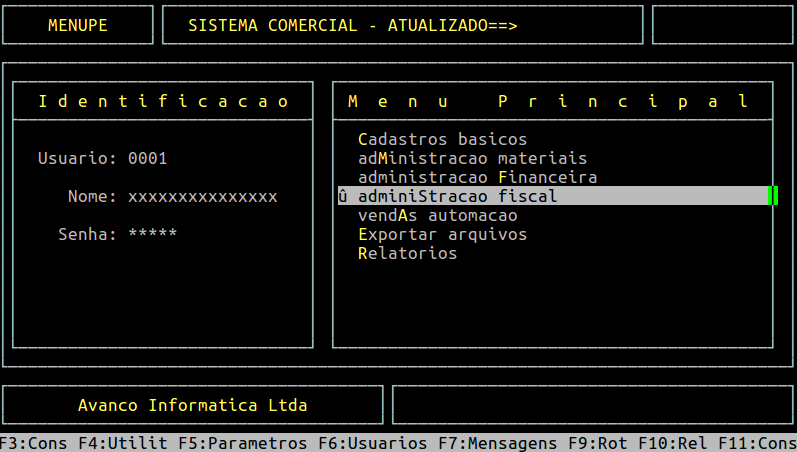

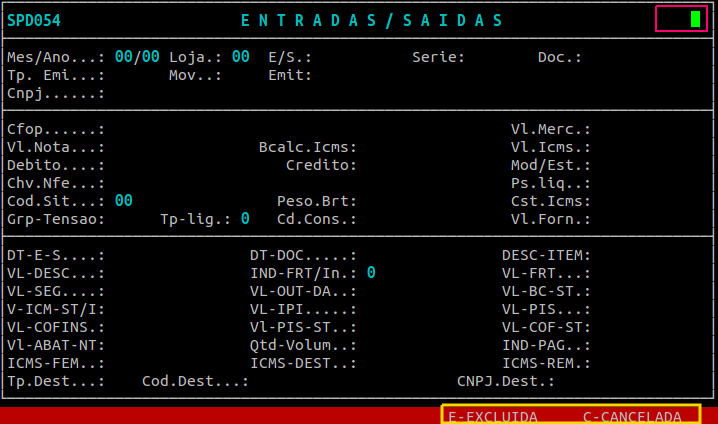
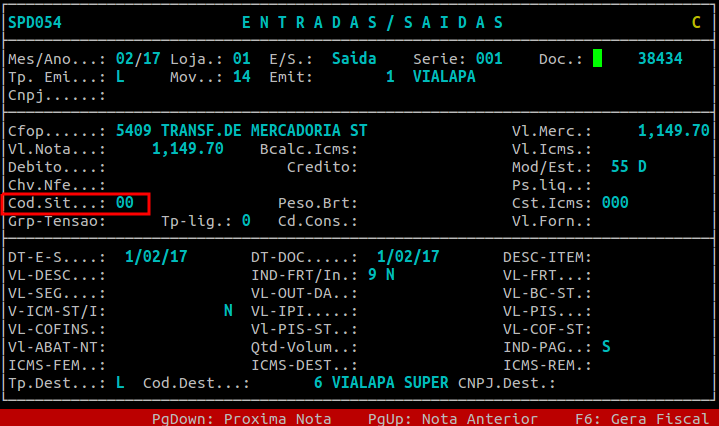
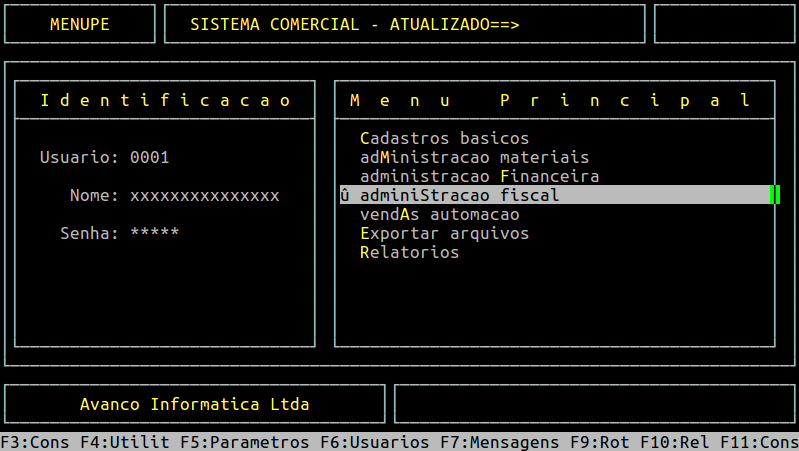
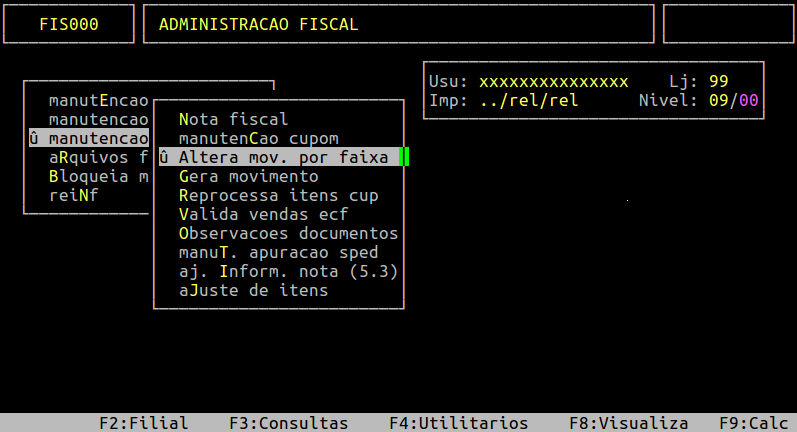
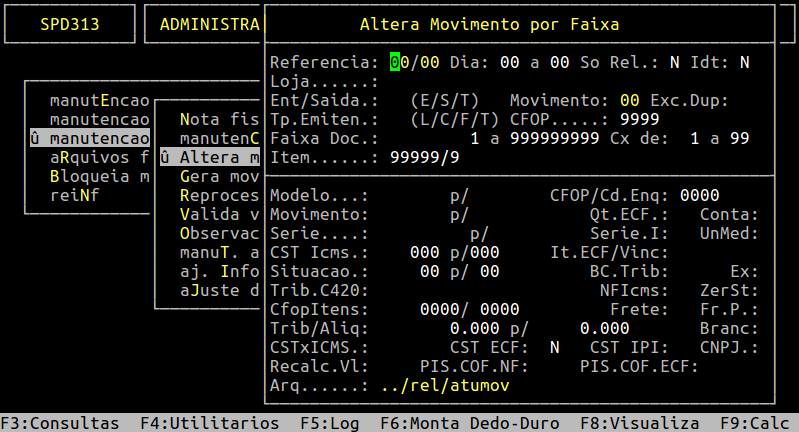
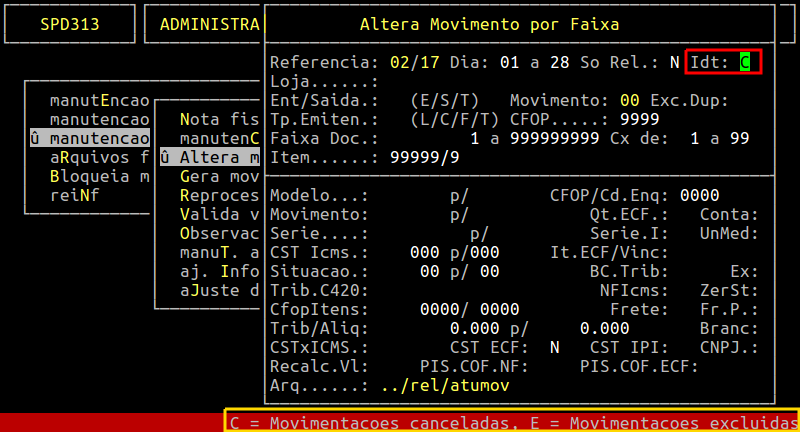
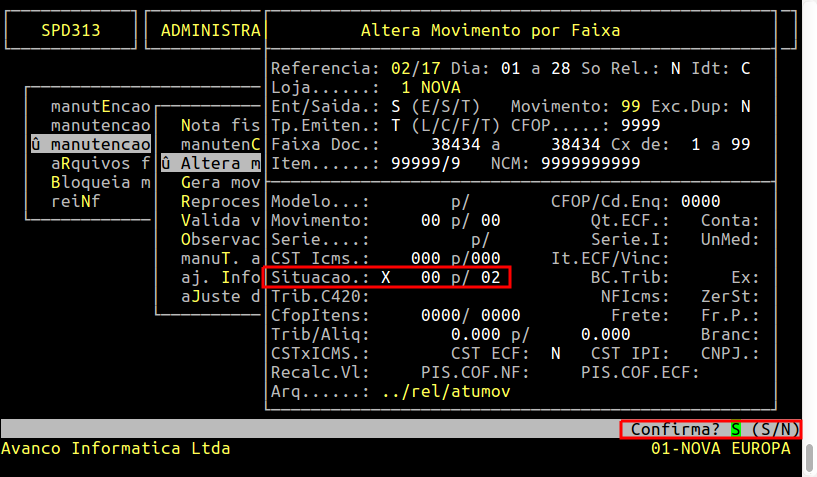

No Comments